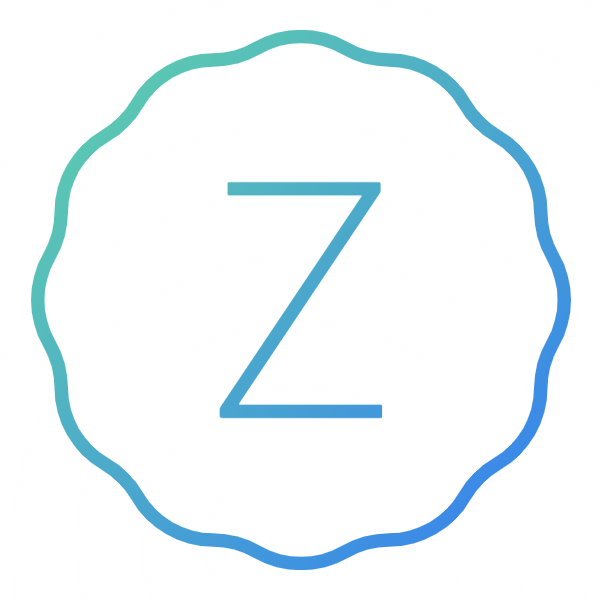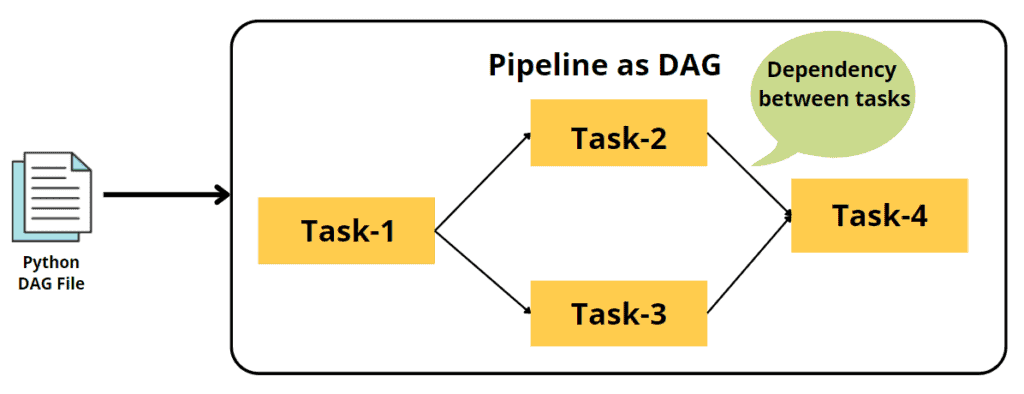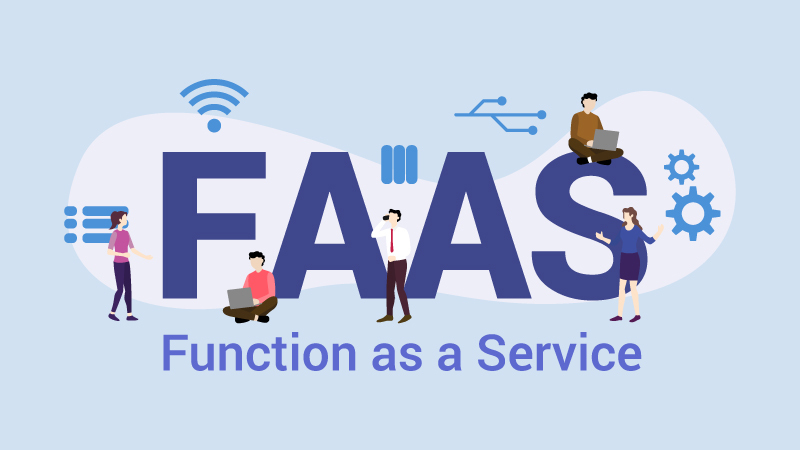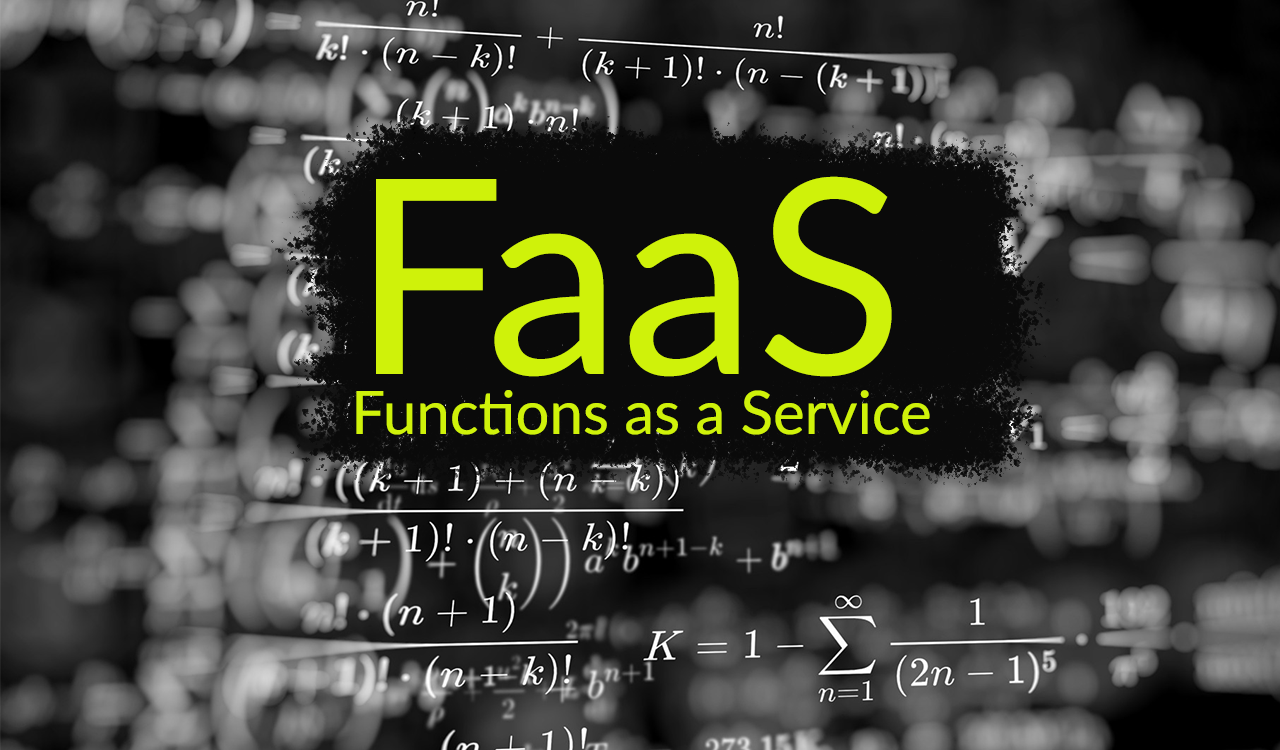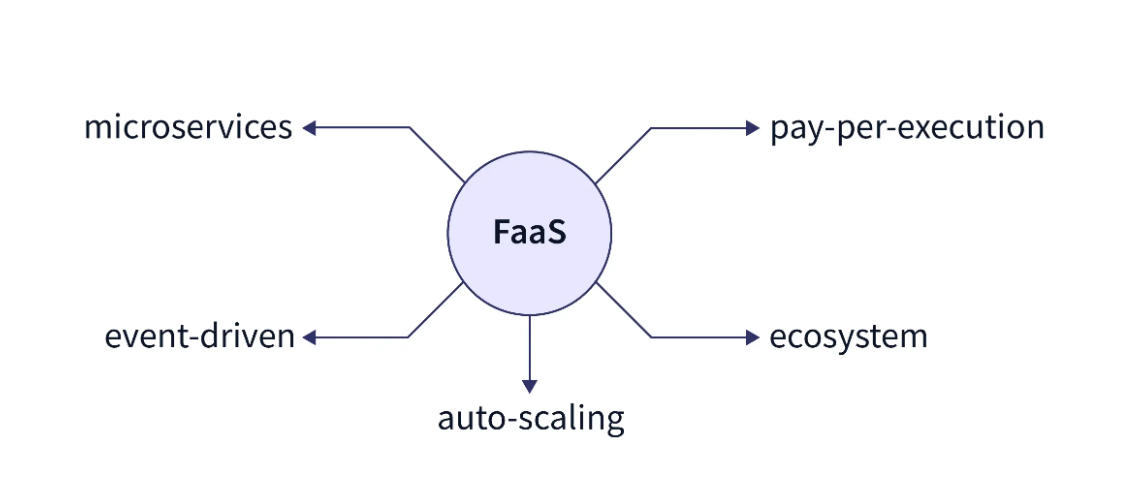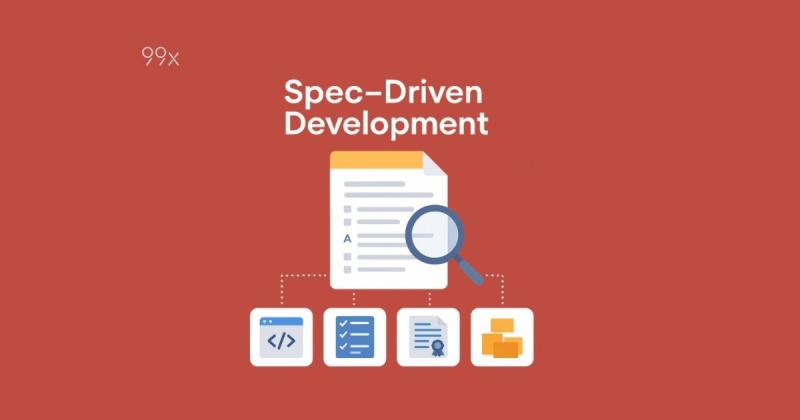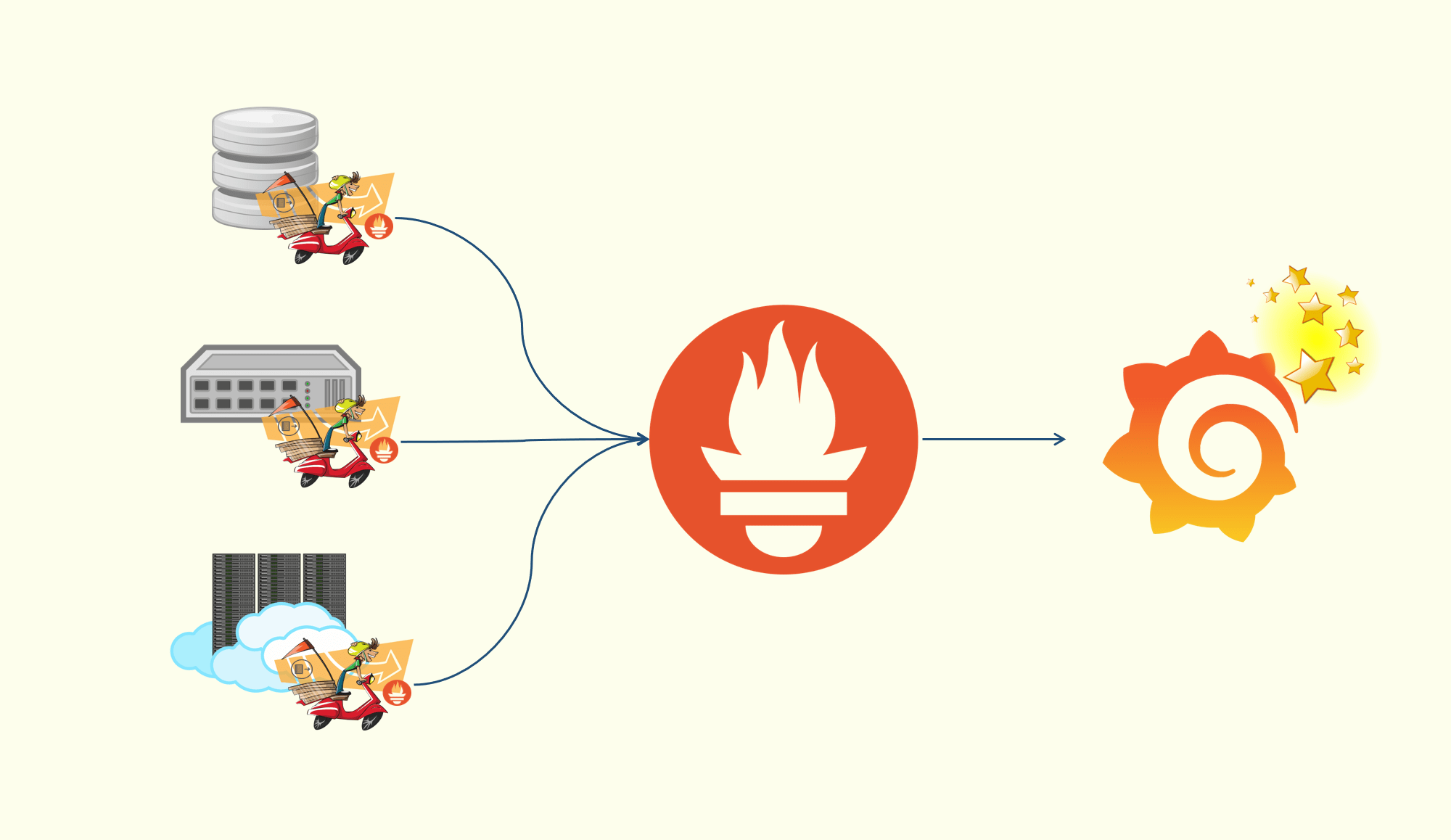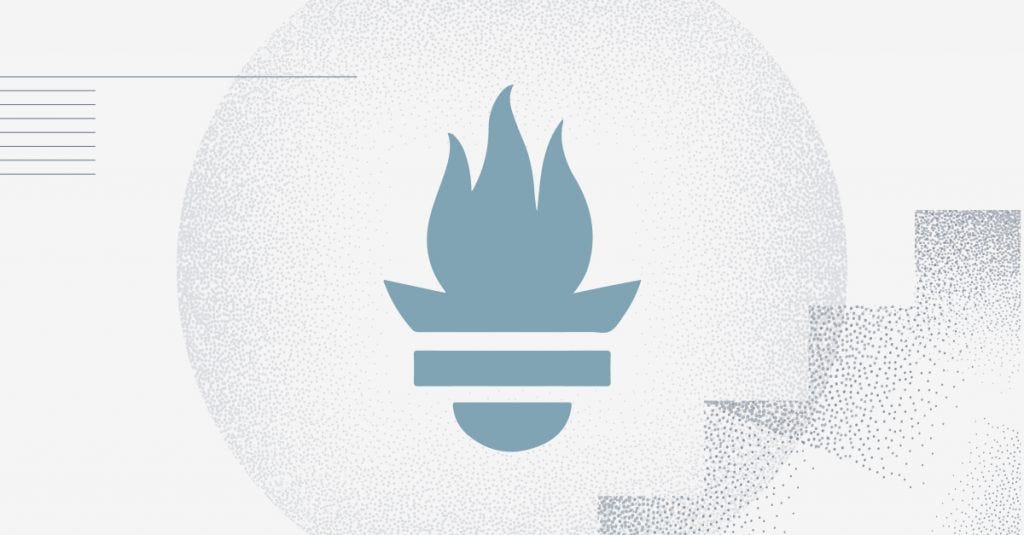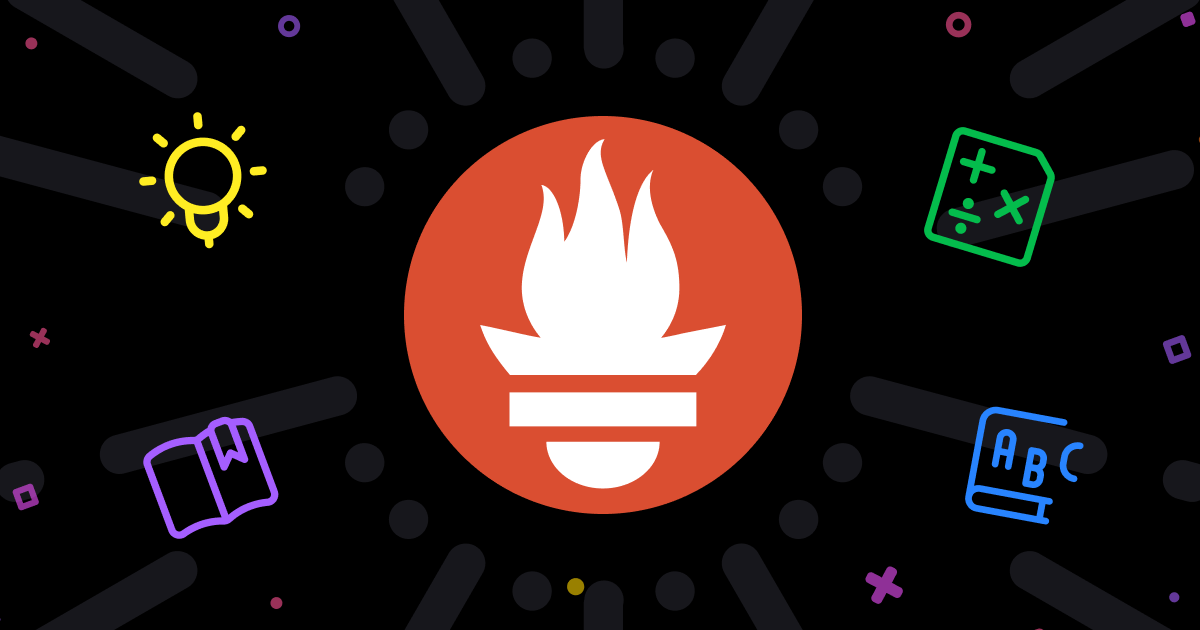文件 1 2 # ls app.py Dockerfile requirements.txt
app.py 1 2 3 4 5 6 7 8 9 10 11 12 13 14 from flask import Flaskimport socketimport osapp = Flask(__name__) @app.route('/' def hello (): html = "<h3>Hello {name}!</h3>" \ "<b>Hostname:</b> {hostname}<br/>" return html.format (name=os.getenv("NAME" , "world" ), hostname=socket.gethostname()) if __name__ == "__main__" : app.run(host='0.0.0.0' , port=80 )
requirements.txt Dockerfile 1 2 3 4 5 6 7 8 9 10 11 12 13 14 15 16 17 18 19 20 21 22 23 24 25 26 FROM python:2.7 -slim WORKDIR /app ADD . /app RUN pip install --trusted-host pypi.python.org -r requirements.txt EXPOSE 80 ENV NAME World CMD ["python" , "app.py" ]
制作镜像
docker build会自动加载当前目录下的Dockerfile,按照顺序执行文件中的原语
等同于:使用基础镜像启动一个容器,让后在容器中依次执行Dockerfile中的原语
Dockerfile中的每个原语 执行后,都会生成对应的镜像层 ,哪怕原语本身没有明显地修改文件的操作(如ENV原语)
1 2 3 4 5 6 7 8 9 10 11 12 13 14 15 16 17 18 19 20 21 22 23 24 25 26 27 28 29 30 31 32 33 34 35 36 37 38 39 40 41 42 43 44 45 46 47 48 49 # docker build -t helloworld . Sending build context to Docker daemon 4.608kB Step 1/7 : FROM python:2.7-slim ---> eeb27ee6b893 Step 2/7 : WORKDIR /app Removing intermediate container 45d5ebc1c92d ---> 0f117d95ad46 Step 3/7 : ADD . /app ---> 942777f77075 Step 4/7 : RUN pip install --trusted-host pypi.python.org -r requirements.txt ---> Running in 6b1b0be3c16e DEPRECATION: Python 2.7 reached the end of its life on January 1st, 2020. Please upgrade your Python as Python 2.7 is no longer maintained. A future version of pip will drop support for Python 2.7. More details about Python 2 support in pip, can be found at https://pip.pypa.io/en/latest/development/release-process/#python-2-support Collecting Flask Downloading Flask-1.1.4-py2.py3-none-any.whl (94 kB) Collecting click<8.0,>=5.1 Downloading click-7.1.2-py2.py3-none-any.whl (82 kB) Collecting Werkzeug<2.0,>=0.15 Downloading Werkzeug-1.0.1-py2.py3-none-any.whl (298 kB) Collecting Jinja2<3.0,>=2.10.1 Downloading Jinja2-2.11.3-py2.py3-none-any.whl (125 kB) Collecting itsdangerous<2.0,>=0.24 Downloading itsdangerous-1.1.0-py2.py3-none-any.whl (16 kB) Collecting MarkupSafe>=0.23 Downloading MarkupSafe-1.1.1-cp27-cp27mu-manylinux1_x86_64.whl (24 kB) Installing collected packages: click, Werkzeug, MarkupSafe, Jinja2, itsdangerous, Flask Successfully installed Flask-1.1.4 Jinja2-2.11.3 MarkupSafe-1.1.1 Werkzeug-1.0.1 click-7.1.2 itsdangerous-1.1.0 WARNING: You are using pip version 20.0.2; however, version 20.3.4 is available. You should consider upgrading via the '/usr/local/bin/python -m pip install --upgrade pip' command. Removing intermediate container 6b1b0be3c16e ---> efb50bb99805 Step 5/7 : EXPOSE 80 ---> Running in c7497f34f744 Removing intermediate container c7497f34f744 ---> b3f363f4b3e1 Step 6/7 : ENV NAME World ---> Running in 3d7b557db5bc Removing intermediate container 3d7b557db5bc ---> f88a74cffa75 Step 7/7 : CMD ["python", "app.py"] ---> Running in ad83fbf8d4e7 Removing intermediate container ad83fbf8d4e7 ---> 2a0c404d778a Successfully built 2a0c404d778a Successfully tagged helloworld:latest # docker images helloworld REPOSITORY TAG IMAGE ID CREATED SIZE helloworld latest 2a0c404d778a 2 minutes ago 158MB
1 2 3 4 5 6 7 8 9 10 11 12 13 14 15 16 17 18 19 20 21 22 23 24 25 26 27 28 # docker image inspect python:2.7-slim ... "RootFS": { "Type": "layers", "Layers": [ "sha256:b60e5c3bcef2f42ec42648b3acf7baf6de1fa780ca16d9180f3b4a3f266fe7bc", "sha256:568944187d9378b07cf2e2432115605b71c36ef566ec77fbf04516aab0bcdf8e", "sha256:7ea2b60b0a086d9faf2ba0a52d4e2f940d9361ed4179642686d1d8b59460667c", "sha256:7a287aad297b39792ee705ad5ded9ba839ee3f804fa3fb0b81bb8eb9f9acbf88" ] }, ... # docker image inspect helloworld:latest ... "RootFS": { "Type": "layers", "Layers": [ "sha256:b60e5c3bcef2f42ec42648b3acf7baf6de1fa780ca16d9180f3b4a3f266fe7bc", "sha256:568944187d9378b07cf2e2432115605b71c36ef566ec77fbf04516aab0bcdf8e", "sha256:7ea2b60b0a086d9faf2ba0a52d4e2f940d9361ed4179642686d1d8b59460667c", "sha256:7a287aad297b39792ee705ad5ded9ba839ee3f804fa3fb0b81bb8eb9f9acbf88", "sha256:ede423dfd7bfffd42f310416f4bf2f72aacc6780afdd0edf2485ee4e909b614a", "sha256:e1fcb508888bebba83e3711171f8e23f3e45b0a4e0f9cf5630fb0598eb7e93e8", "sha256:a3722e174a4aa76a4507bbb82d78a0ca6a64b0e51a4adccf7ff076a2a24b6eb8" ] }, ...
启动容器 1 2 3 4 5 6 # docker run -d -p 4000:80 helloworld 43f306bcf9c8c62dbf15660c09603e8dbcbaec9dff73b6de488733c6bbf8249e # docker ps -a CONTAINER ID IMAGE COMMAND CREATED STATUS PORTS NAMES 43f306bcf9c8 helloworld "python app.py" 2 minutes ago Up 2 minutes 0.0.0.0:4000->80/tcp flamboyant_minsky
rootfs 1 2 3 4 5 6 7 8 9 10 11 12 13 # cat /proc/mounts | grep aufs none /var/lib/docker/aufs/mnt/9927e87c00ca9364903dab60f05dd477f5a9a2bbd509fd30d3ffd792338a9229 aufs rw,relatime,si=63c6fc4814e43f67,dio,dirperm1 0 0 # cat /sys/fs/aufs/si_63c6fc4814e43f67/br[0-9]* /var/lib/docker/aufs/diff/9927e87c00ca9364903dab60f05dd477f5a9a2bbd509fd30d3ffd792338a9229=rw /var/lib/docker/aufs/diff/9927e87c00ca9364903dab60f05dd477f5a9a2bbd509fd30d3ffd792338a9229-init=ro+wh /var/lib/docker/aufs/diff/ce6d2d4b2362f5c6d9b397c74412a386fdfed422cf84953af2c4da4d8c23c9da=ro+wh /var/lib/docker/aufs/diff/e1c48a365778c69c96b02ca1d154a138db8635b6478c332107885d7f719f4f05=ro+wh /var/lib/docker/aufs/diff/3794d8fbac88bd09842534521e8081ccb8872fe75270ae69ab687da1ddd10fc4=ro+wh /var/lib/docker/aufs/diff/1f5231ba2a02c3a36613b9514440b5a7e088d2a6235e8a901f4d7e1dd979edd8=ro+wh /var/lib/docker/aufs/diff/5ac93dd322f429423f659b33234d3a6c071d7b1d9d9a570a1fefb35c6fe03e4b=ro+wh /var/lib/docker/aufs/diff/8bea158e152fb8f0127fc6ee79be52c4284ee8451864e262246ec35c16d39495=ro+wh /var/lib/docker/aufs/diff/2dbf1f1e10f6749721ea8e57c3ba196b1ea1ac4620e95c6de22ce0fe15165b02=ro+wh
访问服务 1 2 3 4 5 6 7 8 # curl http://localhost:4000 <h3>Hello World!</h3><b>Hostname:</b> 43f306bcf9c8<br/> # docker inspect --format '{{.NetworkSettings.IPAddress}}' 43f306bcf9c8 172.17.0.2 # curl http://172.17.0.2:80 <h3>Hello World!</h3><b>Hostname:</b> 43f306bcf9c8<br/>
tag & push & commit tag 给容器镜像起一个完整的名字(格式:Repository/Image:Version)
1 # docker tag helloworld:latest zhongmingmao/helloworld:v1
push 1 2 3 4 5 6 7 8 9 10 # docker push zhongmingmao/helloworld:v1 The push refers to repository [docker.io/zhongmingmao/helloworld] a3722e174a4a: Pushed e1fcb508888b: Pushed ede423dfd7bf: Pushed 7a287aad297b: Mounted from library/python 7ea2b60b0a08: Mounted from library/python 568944187d93: Mounted from library/python b60e5c3bcef2: Mounted from library/python v1: digest: sha256:b2599fea639eb0553053bfc514cfdaef70d1d9d80171c69426fd2d60fdbd19ae size: 1787
commit
容器运行时,把最上层的可读写层 ,加上原先容器镜像的只读层 (宿主机共享 ,不会占用额外空间),打包组成一个新的镜像
Copy-on-Write :由于使用了UFS ,在容器里对镜像rootfs所做的任何修改,都会被操作系统先复制到可读写层 ,然后在修改
1 2 3 4 5 6 7 8 9 10 11 12 13 14 15 16 17 18 19 20 21 22 23 24 25 26 27 # docker ps -a CONTAINER ID IMAGE COMMAND CREATED STATUS PORTS NAMES 43f306bcf9c8 helloworld "python app.py" About an hour ago Up About an hour 0.0.0.0:4000->80/tcp flamboyant_minsky # docker exec -it 43f306bcf9c8 /bin/sh # touch test.txt # exit # docker commit 43f306bcf9c8 zhongmingmao/helloworld:v2 sha256:c22d8e4c2a0c902e8c8859ec821d875c31952c184dd7ad69219ac0cb554963d9 # docker images zhongmingmao/helloworld REPOSITORY TAG IMAGE ID CREATED SIZE zhongmingmao/helloworld v2 c22d8e4c2a0c About a minute ago 158MB zhongmingmao/helloworld v1 2a0c404d778a About an hour ago 158MB # docker push zhongmingmao/helloworld:v2 The push refers to repository [docker.io/zhongmingmao/helloworld] cf14503d0143: Pushed a3722e174a4a: Layer already exists e1fcb508888b: Layer already exists ede423dfd7bf: Layer already exists 7a287aad297b: Layer already exists 7ea2b60b0a08: Layer already exists 568944187d93: Layer already exists b60e5c3bcef2: Layer already exists v2: digest: sha256:9d8c5db76bb780c1728ee71100b088654ce4fa3d2f4a3a4a31bf1e9edefc0930 size: 1996
exec 获取正在运行的Docker容器的PID
1 2 # docker inspect --format '{{.State.Pid}}' 43f306bcf9c8 16612
查看容器进程的Namespace信息
1 2 3 4 5 6 7 8 9 10 11 # ll /proc/16612/ns/ total 0 dr-x--x--x 2 root root 0 Jun 7 22:47 ./ dr-xr-xr-x 9 root root 0 Jun 7 22:47 ../ lrwxrwxrwx 1 root root 0 Jun 7 23:47 cgroup -> cgroup:[4026531835] lrwxrwxrwx 1 root root 0 Jun 7 23:34 ipc -> ipc:[4026532523] lrwxrwxrwx 1 root root 0 Jun 7 23:34 mnt -> mnt:[4026532521] lrwxrwxrwx 1 root root 0 Jun 7 22:47 net -> net:[4026532526] lrwxrwxrwx 1 root root 0 Jun 7 23:34 pid -> pid:[4026532524] lrwxrwxrwx 1 root root 0 Jun 7 23:47 user -> user:[4026531837] lrwxrwxrwx 1 root root 0 Jun 7 23:34 uts -> uts:[4026532522]
exec的核心原理:通过setns()系统调用,一个进程可以加入到某个进程已有的Namespace当中,看到一样的视图
setns set_ns.c 1 2 3 4 5 6 7 8 9 10 11 12 13 14 15 16 17 18 19 20 21 22 23 #define _GNU_SOURCE #include <fcntl.h> #include <sched.h> #include <unistd.h> #include <stdlib.h> #include <stdio.h> #define errExit(msg) do { perror(msg); exit(EXIT_FAILURE);} while (0) int main (int argc, char *argv[]) { int fd; # argv[1]为当前进程要加入的Namespace文件的路径 fd = open(argv[1 ], O_RDONLY); # setns执行后,当前进程会加入到对应的Namespace中 if (setns(fd, 0 ) == -1 ) { errExit("setns" ); } # argv[2]为要在这个Namespace里运行的进程,如/bin/bash execvp(argv[2 ], &argv[2 ]); errExit("execvp" ); }
编译执行 新创建的/bin/bash进程加入到了容器进程(PID=16612)的Network Namepace,看到的网络设备与该容器是一致的
1 2 3 4 5 6 7 8 9 10 11 12 13 14 15 16 17 18 19 20 21 22 23 24 25 # docker inspect --format '{{.State.Pid}}' 43f306bcf9c8 16612 # docker inspect --format '{{.NetworkSettings.IPAddress}}' 43f306bcf9c8 172.17.0.2 # gcc -o set_ns set_ns.c # ./set_ns /proc/16612/ns/net /bin/bash # ifconfig eth0 Link encap:Ethernet HWaddr 02:42:ac:11:00:02 inet addr:172.17.0.2 Bcast:172.17.255.255 Mask:255.255.0.0 UP BROADCAST RUNNING MULTICAST MTU:1500 Metric:1 RX packets:55 errors:0 dropped:0 overruns:0 frame:0 TX packets:45 errors:0 dropped:0 overruns:0 carrier:0 collisions:0 txqueuelen:0 RX bytes:4114 (4.1 KB) TX bytes:3814 (3.8 KB) lo Link encap:Local Loopback inet addr:127.0.0.1 Mask:255.0.0.0 UP LOOPBACK RUNNING MTU:65536 Metric:1 RX packets:0 errors:0 dropped:0 overruns:0 frame:0 TX packets:0 errors:0 dropped:0 overruns:0 carrier:0 collisions:0 txqueuelen:1 RX bytes:0 (0.0 B) TX bytes:0 (0.0 B)
容器进程(PID=16612)和/bin/bash进程(PID=17511)共享同一个Network Namespace (net:[4026532526])
1 2 3 4 5 6 7 8 9 10 11 12 13 14 15 16 # ps aux | grep /bin/bash root 17511 0.0 0.0 21200 3648 pts/0 S+ 09:52 0:00 /bin/bash root 17639 0.0 0.0 14220 932 pts/1 S+ 09:52 0:00 grep --color=auto /bin/bash # docker ps CONTAINER ID IMAGE COMMAND CREATED STATUS PORTS NAMES 43f306bcf9c8 helloworld "python app.py" 11 hours ago Up 11 hours 0.0.0.0:4000->80/tcp flamboyant_minsky # docker inspect --format '{{ .State.Pid }}' 43f306bcf9c8 16612 # ll /proc/16612/ns/net lrwxrwxrwx 1 root root 0 Jun 7 22:47 /proc/16612/ns/net -> net:[4026532526] # ll /proc/17511/ns/net lrwxrwxrwx 1 root root 0 Jun 8 09:54 /proc/17511/ns/net -> net:[4026532526]
--net启动一个容器并加入到另一个容器的Network Namespace里
1 2 3 4 5 6 7 8 9 10 11 12 13 14 15 16 17 18 19 20 # docker ps -a CONTAINER ID IMAGE COMMAND CREATED STATUS PORTS NAMES 43f306bcf9c8 helloworld "python app.py" 11 hours ago Up 11 hours 0.0.0.0:4000->80/tcp flamboyant_minsky # docker run -it --net container:43f306bcf9c8 busybox ifconfig eth0 Link encap:Ethernet HWaddr 02:42:AC:11:00:02 inet addr:172.17.0.2 Bcast:172.17.255.255 Mask:255.255.0.0 UP BROADCAST RUNNING MULTICAST MTU:1500 Metric:1 RX packets:55 errors:0 dropped:0 overruns:0 frame:0 TX packets:45 errors:0 dropped:0 overruns:0 carrier:0 collisions:0 txqueuelen:0 RX bytes:4114 (4.0 KiB) TX bytes:3814 (3.7 KiB) lo Link encap:Local Loopback inet addr:127.0.0.1 Mask:255.0.0.0 UP LOOPBACK RUNNING MTU:65536 Metric:1 RX packets:0 errors:0 dropped:0 overruns:0 frame:0 TX packets:0 errors:0 dropped:0 overruns:0 carrier:0 collisions:0 txqueuelen:1 RX bytes:0 (0.0 B) TX bytes:0 (0.0 B)
–net=host,表示该容器不会为进程启动Network Namespace,可以直接共享宿主机的网络栈
1 2 3 4 5 6 7 8 9 10 11 12 13 14 15 16 17 18 19 20 21 22 23 24 25 26 27 28 29 30 31 32 33 34 35 # docker run -it --net=host busybox ifconfig docker0 Link encap:Ethernet HWaddr 02:42:2D:CE:20:A2 inet addr:172.17.0.1 Bcast:172.17.255.255 Mask:255.255.0.0 inet6 addr: fe80::42:2dff:fece:20a2/64 Scope:Link UP BROADCAST RUNNING MULTICAST MTU:1500 Metric:1 RX packets:680 errors:0 dropped:0 overruns:0 frame:0 TX packets:771 errors:0 dropped:0 overruns:0 carrier:0 collisions:0 txqueuelen:0 RX bytes:57983 (56.6 KiB) TX bytes:1556318 (1.4 MiB) ens33 Link encap:Ethernet HWaddr 00:0C:29:2A:42:CD inet addr:172.16.155.3 Bcast:172.16.155.255 Mask:255.255.255.0 inet6 addr: fe80::20c:29ff:fe2a:42cd/64 Scope:Link UP BROADCAST RUNNING MULTICAST MTU:1500 Metric:1 RX packets:172472 errors:0 dropped:0 overruns:0 frame:0 TX packets:51836 errors:0 dropped:0 overruns:0 carrier:0 collisions:0 txqueuelen:1000 RX bytes:218715339 (208.5 MiB) TX bytes:13298514 (12.6 MiB) lo Link encap:Local Loopback inet addr:127.0.0.1 Mask:255.0.0.0 inet6 addr: ::1/128 Scope:Host UP LOOPBACK RUNNING MTU:65536 Metric:1 RX packets:254 errors:0 dropped:0 overruns:0 frame:0 TX packets:254 errors:0 dropped:0 overruns:0 carrier:0 collisions:0 txqueuelen:1 RX bytes:20276 (19.8 KiB) TX bytes:20276 (19.8 KiB) veth8c515a9 Link encap:Ethernet HWaddr 96:FD:10:12:E8:9F inet6 addr: fe80::94fd:10ff:fe12:e89f/64 Scope:Link UP BROADCAST RUNNING MULTICAST MTU:1500 Metric:1 RX packets:45 errors:0 dropped:0 overruns:0 frame:0 TX packets:55 errors:0 dropped:0 overruns:0 carrier:0 collisions:0 txqueuelen:0 RX bytes:3814 (3.7 KiB) TX bytes:4114 (4.0 KiB)
Volume
解决的问题:允许将宿主机上指定的目录或者文件,挂载到容器里面进行读取和修改操作
两种方式 把宿主机目录挂载进容器的/test目录,第一种情况,会在宿主机创建临时目录/var/lib/docker/volumes/[VOLUME_ID]/_data
1 2 # docker run -v /test ... # docker run -v /home:/test ...
核心原理
容器进程 VS 应用进程
容器进程 :Docker创建的一个容器初始化进程(dockerinit ),负责完成根目录的准备、挂载设备和目录等初始化操作应用进程:ENTRYPOINT + CMD 容器进程完成初始化操作后,会通过**execv()**系统调用,让应用进程取代自己,成为容器里PID=1的进程
容器进程被创建后,开启Mount Namespace,在执行pivot_root或者chroot前,容器进程可以看到宿主机的整个文件系统
容器的rootfs就绪
容器镜像的各层:/var/lib/docker/aufs/diff
容器进程启动后,联合挂载:/var/lib/docker/aufs/mnt/
在rootfs准备就绪后,执行chroot前 ,把Volume指定的宿主机目录挂载到指定的容器目录在宿主机上对应的目录即可
此时执行挂载,容器进程已经创建,意味着Mount Namespace已经开启
因此挂载事件只在该容器内可见 ,在宿主机上是看不到容器内部的该挂载点的 – 借助Linux bind mount
bind mount
作用
允许将一个目录 或者文件 ,而不是整个设备,挂载到一个指定的目录上
在该挂载点上进行的任何操作,只会发生在被挂载的目录和文件上 ,而原挂载点的内容会被隐藏起来且不受影响
bind mount = inode替换
inode:存放文件内容 的对象
dentry:访问inode的指针
mount --bind /home /test:将/home挂载到/test上,即将/test的dentry 重定向到/home的inode 修改/test目录时,实际修改的是/home目录的inode,执行umount后,/test目录原先的内容会被复原
进程在容器里对/test目录进行的所有操作,都实际发生在宿主机的对应目录,而不会影响容器镜像的内容
虽然/test是挂载在容器rootfs的可读写层 ,但不会被docker commit提交
docker commit是发生在宿主机空间 的,由于Mount Namespace 的隔离作用,宿主机并不知道bind mount的存在
所以在宿主机看来,容器可读写层的/test目录(/var/lib/docker/aufs/mnt/[可读写层 ID]/test),始终是空的
由于Docker一开始会创建/test目录作为挂载点,所以执行docker commit后,新产生的镜像里,会多了空 的/test目录
原因:新建目录并不是挂载操作,Mount Namespace并不起作用
样例 启动容器,声明Volume,挂载在容器里的/test目录
1 2 3 4 5 6 7 # docker run -d -v /test helloworld a68906471438679c5ae037f7acd613b4b9b171712badd38a581c0bb04d421a0f # docker ps CONTAINER ID IMAGE COMMAND CREATED STATUS PORTS NAMES a68906471438 helloworld "python app.py" 9 seconds ago Up 8 seconds 80/tcp hopeful_ramanujan 43f306bcf9c8 helloworld "python app.py" 13 hours ago Up 13 hours 0.0.0.0:4000->80/tcp flamboyant_minsky
查看Volume ID
1 2 3 # docker volume ls DRIVER VOLUME NAME local bb642a4237ed4a75b9a0347cd747166186214f188cc8b172c5bb1040bbaf3cde
查看Volume在宿主机上对应的临时目录
1 2 # ls /var/lib/docker/volumes/bb642a4237ed4a75b9a0347cd747166186214f188cc8b172c5bb1040bbaf3cde/_data/ | wc -l 0
在容器的Volume里,添加文件text.txt
1 2 3 4 # docker exec -it a68906471438 /bin/sh # cd /test # touch text.txt #
容器的Volume在宿主机上对应的临时目录
1 2 # ls /var/lib/docker/volumes/bb642a4237ed4a75b9a0347cd747166186214f188cc8b172c5bb1040bbaf3cde/_data/ text.txt
容器的可读写层在宿主机上的目录
1 2 3 4 5 6 7 8 9 10 11 12 13 14 15 16 17 18 19 20 21 22 23 24 25 26 # cat /proc/mounts | grep aufs none /var/lib/docker/aufs/mnt/9927e87c00ca9364903dab60f05dd477f5a9a2bbd509fd30d3ffd792338a9229 aufs rw,relatime,si=63c6fc4814e43f67,dio,dirperm1 0 0 none /var/lib/docker/aufs/mnt/f60742220d3cca2e9ba17a88af86e636203b3f346110333af5f03c1c6df469bc aufs rw,relatime,si=63c6fc48d2856f67,dio,dirperm1 0 0 # cat /sys/fs/aufs/si_63c6fc48d2856f67/br[0-9]* /var/lib/docker/aufs/diff/f60742220d3cca2e9ba17a88af86e636203b3f346110333af5f03c1c6df469bc=rw /var/lib/docker/aufs/diff/f60742220d3cca2e9ba17a88af86e636203b3f346110333af5f03c1c6df469bc-init=ro+wh /var/lib/docker/aufs/diff/ce6d2d4b2362f5c6d9b397c74412a386fdfed422cf84953af2c4da4d8c23c9da=ro+wh /var/lib/docker/aufs/diff/e1c48a365778c69c96b02ca1d154a138db8635b6478c332107885d7f719f4f05=ro+wh /var/lib/docker/aufs/diff/3794d8fbac88bd09842534521e8081ccb8872fe75270ae69ab687da1ddd10fc4=ro+wh /var/lib/docker/aufs/diff/1f5231ba2a02c3a36613b9514440b5a7e088d2a6235e8a901f4d7e1dd979edd8=ro+wh /var/lib/docker/aufs/diff/5ac93dd322f429423f659b33234d3a6c071d7b1d9d9a570a1fefb35c6fe03e4b=ro+wh /var/lib/docker/aufs/diff/8bea158e152fb8f0127fc6ee79be52c4284ee8451864e262246ec35c16d39495=ro+wh /var/lib/docker/aufs/diff/2dbf1f1e10f6749721ea8e57c3ba196b1ea1ac4620e95c6de22ce0fe15165b02=ro+wh # ls /var/lib/docker/aufs/diff/f60742220d3cca2e9ba17a88af86e636203b3f346110333af5f03c1c6df469bc/ test usr # ls /var/lib/docker/aufs/diff/f60742220d3cca2e9ba17a88af86e636203b3f346110333af5f03c1c6df469bc/test/ | wc -l 0 # ls /var/lib/docker/aufs/mnt/f60742220d3cca2e9ba17a88af86e636203b3f346110333af5f03c1c6df469bc/ app bin boot dev etc home lib lib64 media mnt opt proc root run sbin srv sys test tmp usr var # ls /var/lib/docker/aufs/mnt/f60742220d3cca2e9ba17a88af86e636203b3f346110333af5f03c1c6df469bc/test/ | wc -l 0
全景图 容器声明的Volume挂载点 ,出现在可读写层
参考资料 深入剖析Kubernetes